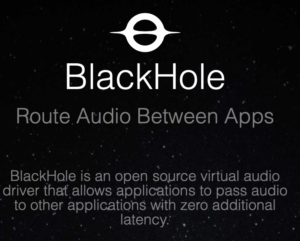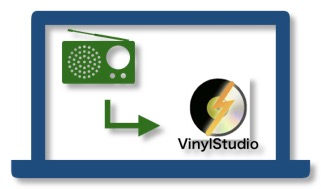
RadikoのTimeFree番組を録音したいと思ったことは無いですか? Radikoを録音する方法は色々ある様ですが、レコードハイレゾ化・ソフトのVinylStudioで録音する方法を考えてみました。 VinylStudioを使うとRadikoのTimeFree番組(コンテンツ)が終了した時、自動的に録音をストップすることができて非常に使い勝手が良いことが判りました。 そこで、RadikoをVinylStudioで録音する方法をブログしてみます。(今回の方法は、MacBookで行いましたが、Windowsでも同様に録音できると思います。) VinylStudioをお持ちの方は是非お試しください。
事前・準備
PCでRadikoを再生しているサウンドをVinylStudioで録音するには、ソフト的に内蔵スピーカへの音声出力をVinylStudioの音声入力に切り替える手段(仮想オーディオドラバー)が必要になります。(ループバックデバイス)
そのために、GitHubにて配布されているソフトウェア「 Soundflower」をインストールする必要があります。 但し、「 Soundflower(Soundflower-2.0b2.dmg)」をダウンロードしてインストールを行おうとすると、macOS High Sierraの場合、警告が出て簡単にインストールできませんでしたので、以下の手順をお試しください。 ただ、くれぐれも自己責任でお願いします。
注意ポイント(2022/7/20追記)
Apple SiliconのM1-MACですとSoundFlowerが使えません。 代替えとして、仮想オーディオ・ドライバ「BlackHole」を使います。
詳しくは、下記ブログページの『「BlackHole」のインストールと設定』をご参照ください。
Soundflowerのインストール
- ダウンロードしたSoundflower-2.0b2.dmgをダブルクリックします。
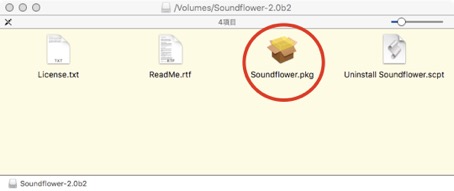
- 上のSoundflower-2.0b2.pkgをダブルクリックすると、「開発元が未確認のため開けません」との警告が出て開くことができません。
- controlキーを押しながらSoundflower-2.0b2.pkgをクリックして「開く」をクリックしますと、警告はでますが「開く」ボタンが出現しますので、この「開く」ボタンをクリックします。
- すると、インストーラ画面が出ますので、「続ける」をクリックしインストールします。 途中セキュリティの入力を促されることがあります。
場合によって、セキュリティの関係でインストールできない場合もあります。 その場合は、https://qiita.comに掲載されていました「MacOS High SierraにSoundflowerをインストール出来ないときの対処方法」を参考にしてみてください。
Soundflowerがインストールされているかどうか確認のため、「システム環境設定」の「サウンド」を開き、以下の様にSoundflower(2ch)が存在していることを確認します。
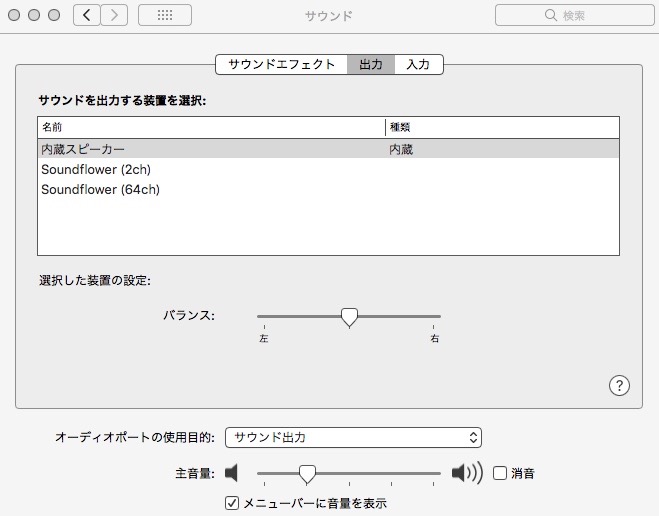
内蔵スピーカの音声を録音する原理(概要)
サウンド・デバイスにSoundflower(2ch)がインストールされていることが判りましたので、ここで、内蔵スピーカの音声を録音するための原理(概要)を説明します。
例えばブラウザでRadikoの音声を再生している時、上の状態ですと内蔵スピーカが選択されていますので、パソコンの内蔵スピーカからRadikoの音声が出ます。
次に、Soundflower(2ch)を選択しますと、内蔵スピーカの音が消え、Radikoの音声がSoundflower(2ch)へ引き渡されます。
つまり、VinylStudioでRadikoの音声を録音する時は、パソコンのサウンド出力デバイスをSoundflower(2ch)に設定し、一方、VinylStudioの入力デバイスをSoundflower(2ch)に設定すれば、Radikoの音声がVinylStudioで録音できる様になります。


そこで、サウンド出力デバイスの切り替えは、MacBook画面の上段のメニューバーにあるスピーカアイコンをクリックしてデバイスを選択するのが簡単です。
VinylStudioの録音・準備
ポイント−1
ハイレゾフォーマットのままでは、ファイルサイズが大きく不経済なので、録音フォーマットをAACとかMP3などの圧縮音源に設定することです。 これは、以下の様に、VinylStudioを起動して、「Recording Option」ボタンから、例えば、AACで128kbpsなどに設定します。
ポイント−2
録音レベルを確認してみましょう。
ブラウザで、録音したい、ラジコのタイムフリー番組を再生してみます。
例として、検索窓に放送大学、日付検索に前日日付を入力して、適当なタイムフリー番組を再生しておきます。
そして、VinylStudioにして、下の様にCheck Levelボタン→input Deviceを「Soundflower(2ch)」に設定します。


VinylStudioで、LPレコードの録音と同じ様に、「Create Album」を押して新たなアルバムを作成します。(ここらへんの説明は、VinylStudioの録音手順を参照してください。)
全ての準備が整いましたので、
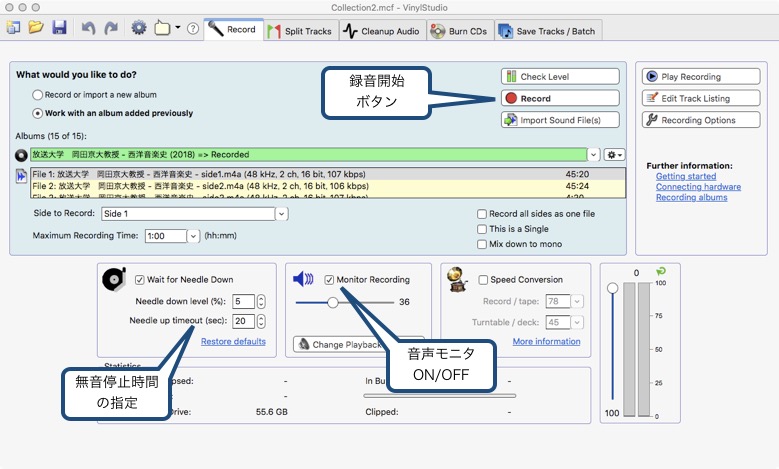
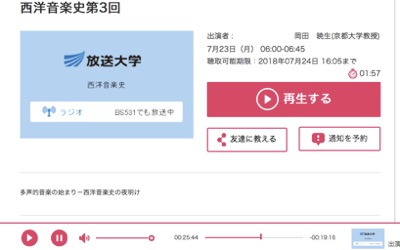
- VinylStudioの録音開始ボタンを押します。
- タイムフリー番組の再生ボタンを押します。
- VinylStudioの録音が開始されます。
- タイムフリー番組が終了しますと、自動的にVinylStudioは録音を停止します。
便利ですね!! また、放送大学のシリーズ講座もアルバムにマトメられるので、整理も簡単です。
録音を追加して行く場合、side番号をFile番号の次番に設定すること。 同じ番号だと、上書きされてしまいます。
以上、Radiko(タイムフリー)番組をVinylStudioで録音する方法でした。